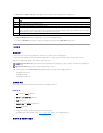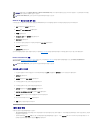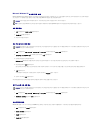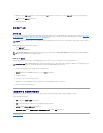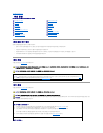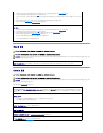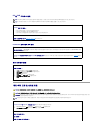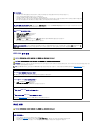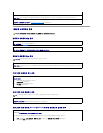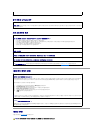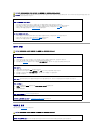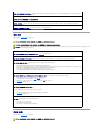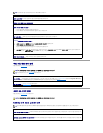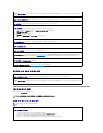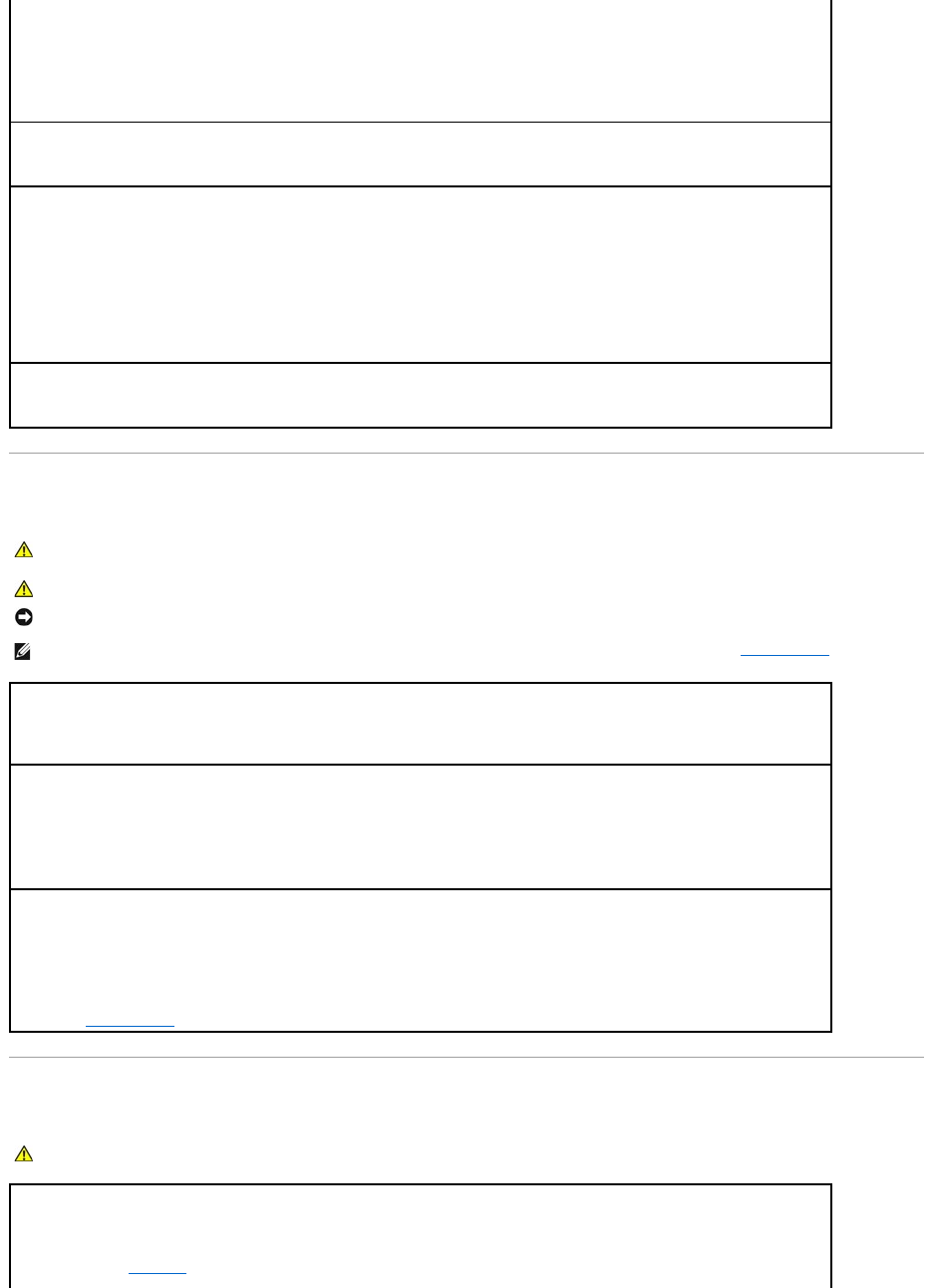
IEEE 1394 장치 문제
키보드 문제
다른 전화선 사용 —
l 전화선이 모뎀의 잭에 연결되었는지 확인하십시오. (잭에는 녹색 레이블 또는 레이블 옆에 커넥터 모양의 아이콘이 있습니다.)
l 전화선 커넥터를 모뎀에 삽입할 때 딸깍 소리가 나도록 하십시오.
l 전화선을 모뎀에서 분리하여 전화기에 연결하십시오. 발신음을 들으십시오.
l 자동 응답기 또는 팩스, 서지 방지기 또는 회선 분할기와 같이 회선을 공유하는 다른 전화 장치가 있으면 이들 장치를 무시하고 전화기를 사용하여 모뎀을 직접
전화 벽면 잭에 연결하십시오. 3m(10ft) 이상인 회선을 사용하는 경우 더 짧은 회선으로 시도해 보십시오.
모뎀 도우미 진단 프로그램 실행 — 시작 단추를 선택하고, 모든 프로그램으로 이동한 다음 Modem Helper를 클릭하십시오. 화면의 지시사항에 따라 모뎀 문제
를 식별하고 해결하십시오. (모뎀 도우미는 일부 컴퓨터에서 사용할 수 없습니다.)
모뎀이 Windows와 통신하는지 확인 —
1. 시작 단추를 클릭하고 제어판을 클릭하십시오.
2. 프린터 및 기타 하드웨어를 클릭하십시오.
3. 전화 및 모뎀 옵션을 클릭하십시오.
4. 모뎀 탭을 클릭하십시오.
5. 모뎀의 COM 포트를 클릭하십시오.
6. 등록 정보를 클릭하고 진단 탭을 클릭한 다음 모뎀 쿼리를 클릭하여 모뎀이 Windows와 통신하는지 확인하십시오.
모든 명령이 응답을 수신하면 모뎀이 올바르게 작동하는 것입니다.
인터넷에 연결되었음을 확인 — 인터넷 제공업체에 가입했음을 확인하십시오. Outlook Express 전자 우편 프로그램을 열어 둔 상태에서 파일을 클릭하십시오. 오
프라인 작업의 옆에 확인 표시가 있으면 확인 표시를 클릭하여 지우고 인터넷에 연결하십시오. 도움이 필요하면 인터넷 서비스 제공업체에 문의하십시오.
주의: 이 항목의 절차를 수행하기 전에 제품 정보 안내에 있는 안전 지침을 따르십시오.
주의: 전기 충격을 방지하려면 덮개를 열기 전에 항상 컴퓨터를 전원 콘센트에서 분리해놓으십시오.
주의사항: 컴퓨터 내부 구성요소의 정전기를 방지하려면 전기적 구성요소를 만지기 전에 사용자 몸의 정전기를 제거하십시오. 섀시의 도색되어 있지 않은 금속 표면을 만지면 사용
자 몸에 있는 정전기를 제거할 수 있습니다.
주: 전면 IEEE 1394 커넥터는 선택사양이므로 IEEE 1394 카드를 구입한 경우에만 사용 가능합니다. 카드를 주문하려면 Dell사에 문의하십시오(Dell사에 문의하기 참조).
IEEE 1394 장치가 올바르게 연결되었는지 확인 —
IEEE 1394 장치의 케이블이 장치와 컴퓨터의 커넥터에 올바르게 연결되었는지 확인하십시오.
Windows가 IEEE 1394 장치를 인식하는지 확인 —
1. 시작 단추를 클릭하고 제어판을 클릭하십시오.
2. 프린터 및 기타 하드웨어를 클릭하십시오.
IEEE 1394 장치가 목록에 있으면 Windows가 장치를 인식한 것입니다.
Dell에서 제공한 IEEE 1394 장치에 문제가 있는 경우 —
Dell에서 제공하지 않은 IEEE 1394 장치에 문제가 있는 경우 —
Dell사에 문의(Dell사에 문의하기 참조)하거나 IEEE 1394 장치 제조업체에 문의하십시오.
주의: 이 항목의 절차를 수행하기 전에 제품 정보 안내에 있는 안전 지침을 따르십시오.
키보드 케이블 점검 —
l 키보드 케이블이 컴퓨터에 단단히 연결되어 있는지 확인하십시오.
l 컴퓨터를 종료(컴퓨터 종료 참조)하고 키보드 케이블을 빠른 참조 안내서의 그림대로 다시 연결한 다음 컴퓨터를 재시작하십시오.
l 케이블 커넥터의 핀이 휘거나 부러졌는지 그리고 케이블이 손상되거나 해졌는지 확인하십시오. 휜 핀을 바로 세우십시오.